為了改善網路效能,迫不急待的撕開包裝只是剛好而已!
2012年的暑假熊著實做了不少節能省碳與提升效能的事,這些大都是具有爽度的除了…internet頻寬提升一事,感覺花了錢可是卻”看不到”感受不到錢花下去的效果,這是要找NCC還是要找Hinet抑或是Seednet?
看倌可能一頭霧水,說真的熊自己也覺得不應該是這樣所以拿出多年的經驗開始檢查是哪裡出問題了,先確認問題是不是在自己的網路設備與環境中出了甚麼狀況確認不是自己的問題或是問題的占比之後再來找人家處理處理吧!
B01 如圖所示明明就已經連線上去了卻送熊一個404…XD。
B02 不然就乾脆送熊驚嘆號!
問題是發生在熊的無線AP?這無線AP分別是seednet的WAGALY系列與D牌的老資深無線AP難不成他們兩都要告老還鄉?D牌的是真的很久了連天線座都已經鬆脫無法直立就准其退休,SEEDNET的WAGALY兼具網路電話功能當然是不准退而且還要測試一下用他上網到底是提供了熊多少的”流量”頻寬哪!是不是白白燒了熊的血汗錢。所以在要進行設備更換之前先來做一下前測建立數據好知道改善的效益值不值得,也順便分享給有相同疑問或問題的網友參考。
那就先測試一下有線網路的連線速率測試吧!
因為線路是中華的,所以測試一就用Hinet連線速率測試功能,另外網路是Seednet的所以測試二就採用遠傳大寬頻連線測試功能,再來找了以前熊常用的Mcafee的Internet Connection Speedometer做為測試三,就直接看看前測的結果吧。
前測的數據
B03 測試一Hinet連線速率測試
三次測試結果分別是上行速率 1.61 Mbps/下行速率8.55 Mbps、上行速率 1.52 Mbps/下行速率15.75 Mbps、上行速率 1.43 Mbps/下行速率10.44 Mbps
看到這數據真的覺得心在淌血…錢真的是白燒了,問題出在哪裡?利用這一次一定要揪出來。
為何淌血?
B04 熊使用的是5.M/10M的數位光纖速率方案
看到圖B04之後知道為何淌血了吧!50M只用了9~16M / 上傳10M只有1.43M~1.61M…這樣怎能不流淚。
為求客觀繼續進行測試二吧,雖然用供應商的測試功能通常是比較會被詬病會有最佳化的情形或是灌水的懷疑,但是反正是同一家的網路做前後測所以有些疑問就會自然抵銷,加上如果線路公司相差很大(或反之)而網路公司呈現完全相反的結果…嘿嘿嘿~這樣也可以看看是不是真的其中有所奚竅存在的可能也算是有收穫啦。
B05-B06 測試二遠傳大寬頻連線測試選用光纖測試
三次測試結果分別是上行速率 1.51 Mbps/下行速率15.71 Mbps、上行速率 1.51 Mbps/下行速率45.97 Mbps、上行速率 1.51 Mbps/下行速率45.5 Mbps
嘆氣~10M的上傳好平均只有1.51 M,50M的下行速率呈現巨幅差距 15.71~45.97 Mbps感覺很不穩定。
為取得第三方以及與以前的歷史測試可以做比較所以就進行測試三吧。
B07 測試三Mcafee的Internet Connection Speedometer
由圖B07可以確認無線網路是關閉的,目前所測試確實是有線網路的部分,根據取得的數據發現現在的網路頻寬真的是不可同日而語與以往真有大不同,雖然前面的測試一與二呈現的結果熊極不滿意…但是在Mcafee的Internet Connection Speedometer測試下已經沒有鑑別度可言,Internet Connection Speedometer直接回答Over 2Mbps…。
有線測試完了為了想要有具體一點的前測數據,加上熊常常使用無線網路進行連線所以還是不死心的再試一下無限網路的連線速率試試。
B08-B11 進行無線速率測試一~三…最後Mcafee ICS放棄不測。
前測數據是:
Hinet連線速率測試測試結果分別是上行速率 3.98 Mbps/下行速率3.97 Mbps
遠傳大寬頻連線測試選用光纖測試測試結果分別是上行速率 485.58 Kbps/下行速率294.34 Kbps
Mcafee Internet Connection Speedometer 在此無鑑別度加上連線不順就放棄不測。
注意圖B10的遠傳大寬頻連線測試…您沒看錯…Kbps,唉!(搖頭~)
看上Edimax BR-6475nD做新夥伴
一段時間以來熊喜歡用的網路設備廠商不外乎智邦、友訊等老牌大廠與Edimax及TP-Link等新秀,喔~差點忘了還有合勤這個老牌公司也是熊常用的,至於外商大概就是用3Com的與被Cisco併購了的Linksys,其他很多熊都下不了手也就是順理成章的愛台灣兼顧愛荷包。
訊舟官方特別強調了五大具特色的特點如下:
.支援802.11a/b/g/n Concurrent雙頻(2.4GHz/5GHz)共存無線網路傳輸技術,低干擾,雙倍頻寬,影音傳輸品質更好
.無線傳輸速率最高可達600Mbps(2.4GHz:300Mbps+5GHz:300Mbps)
.4埠有線區域網路,每埠傳輸速率可達1000Mbps
.獨家iQ Setup,免CD,聰明安裝,快速自動連線上網
.適用於需求高畫質影音多媒體檔案大量穩定傳輸的玩家
所列的特色符合熊的需求,加上最近Edimax 推出【買雙頻、送雙頻】購買EDIMAX BR-6475nD同步雙頻無線網路分享器在2012/08/31完成規定手續即可獲得8月將最新推出上市的Edimax EW-7722UnD雙頻無線網卡1支!所以對生性節儉又講求最佳效益值得熊當然是致命吸引力咯。
B12 【買雙頻、送雙頻】讓EDIMAX BR-6475nD同步雙頻無線網路分享器成為最佳選擇。
包裝外觀與規格
熊看過上面官方強調的特點之後的感覺是Edimax訊舟真的跟使用者越來越親近與和善,像是技術上支援802.11n Concurrent雙頻(2.4GHz/5GHz)共存無線網路傳輸技術,可以提供高效能、低干擾的無線傳輸,且完全相容802.11a/b/g,無論是使用11g或是11a無線裝置,這樣的做法綜合了無線之大全對應用面的實質與有效幫助及改善是值得肯定的,還有對無線傳輸速率拉高到最高可達300Mbps相信對家庭無線影音資料的利用也是有利的,所以贈品是催化劑功能還是主要的啦。
B13-B15 BR-6475nD Wireless Concurrent Dual-Band Gigabit Router
另一個可以值得大大提出讚賞與鼓勵的是內建1個WAN埠及4個LAN埠這在圖B15右邊的說明中可以看到,全部採用10/100/1000Mbps 傳輸速率,在前一段時間熊間隔一段時間就會被問到有沒有無線分享器或是IP網路分享器他的LAN PORT是對上對下均採Gigabit Ethernet 也就是1000Mbps乙太網路規格的,在符合網路頻寬提升再提升的潮流與性價比的提昇再提升的趨勢下,EDIMAX BR-6475nD giga雙頻無線寬頻分享器的方向是正確的,其他規格諸元也幫大家整理上上來提供參考方便。
規格資料:
介面 :1 WAN + 4 LAN 10/100/1000Mbps UTP 埠 外設開關與WPS / Reset按鍵
網路標準:符合IEEE 802.11a/b/g/n無線網路規範及IEEE 802.3/ 802.3u/ 802.3ab 1000Base-T乙太網路標準
頻段 :2.4000~2.4835GHz 及 5GHz
無線功率:2.4GHZ→11n: 17±1.5dBm, 11g: 17±1.5dBm, 11b: 18±1.5dBm
無線功率:5GHZ→11n: 15±1.5dBm, 11a: 15±1.5dBm,
天線 :3dBi雙頻可拆式天線x 2 (2T2R)
電源 :12V DC 變壓器
LED指示燈:Power, WAN, LNK/ACT
操作系統:Windows XP/Vista/7, MAC OS, Linux
尺寸 :25 x 133x 180 mm
溫度 :0~40oC
溼度 :10~90% (Non-Condensing)
安規認證:CE. FCC. NCC.
開 箱
訊舟還強調Edimax獨家iQ Setup,免CD,聰明快速自動連線上網安裝功能與WPS按鍵,可立即與有WPS的無線網路卡做安全加密連線的功能確實方便,即使剛開箱想要利用無線進行Edimax BR-6475nD寬頻分享器的設定也只要依指示輸入BR-6475ND機底貼紙上的PIN碼就可以採用無線驗證與進行設定確實方便與減少限制,這在接下來的開箱後過程中再來檢視與分享。
B16-B18 包裝嚴謹層次分明配件齊全。
BR-6475nD 主體外觀與特點
白機身配上白天線,間單的黑色面板呈現完整訊息。
B19-B25 BR-6475nD正面與上下左右與俯視的外觀圖。
由前面板的 a.b.g.n / 2.4G 5G(圖B20)可以看到前面介紹到的802.11a/b/g/n Concurrent雙頻 (2.4GHz/5GHz)共存無線網路傳輸技術具體呈現。
而圖B25特寫可以看到BR-6475nD具備無線On/Off切換鍵,可以直接關閉無線訊號的優良設計,不像之前的諸多形式品牌的無線AP只能由軟體來管理,手動開關有一定的便利與緊急處置的作用,相信有資安概念的人知道熊再講甚麼,不過Edimax也沒有忘記外部手動開關之外內部還是保有無線On/Off排程功能,可管理無線連線定時自動開關所以可以隨習慣與緊急性來使用。
簡單便利直立架設計、BR-6475nD站起來也美觀
BR-6475nD除了橫放也可以透過下面示範的簡單就可以輕鬆讓BR-6475nD站著工作。
B26 簡單設計大大便利,白色的Stand。
站起來、站起來、站起來…嗯嗯搞錯了~一時以為在見證神蹟XD,BR-6475nD站起來對空間利用或是必要時的天線傳訊方向是有所幫助的,當然因為受風面積大增所以對散熱也是有幫助的。
B27-B30 勇敢站起來的Edimax BR-6475nD不同視角圖。
天線的角度因為擺放的方式改變而更多靈活的調整,圖B28箭頭所指的地方就是利用無線驗證確認需要的PIN CODE。
實機驗證測試平台
BR-6475nD當然是要經過實際的設定與測試,這次為了數據取得的客觀與一致性跟前測依樣都是採用acer aspire 4830TG的有線與無線網路進行測試。
B31 通電與採用有線方式與acer aspire 4830TG連接進行設定
設定Edimax BR-6475nD可以有兩種方式,一就是如同圖B31所示採用有線方式接於Lan1~Lan4其中任一且採用DHCP方式自動取得IP依指示輸入admin/1234的預設使用者與密碼進入,另一種方式就是透過無線的方式接取Edimax (預設SSID名稱)網路然後依指示輸入圖28所示的PIN CODE進入設定。
Edimax獨家iQ Setup確實方便
前面有提到這一個方便的功能,其實現在網通業者確實都越來越用心,因為他們的用心所以使用者進入與使用的障礙就越來越少。
B32-B36 透過簡單的導引選取與輸入帳號密碼或是固定IP或啟動DHCP就可以完成Edimax BR-6475nD的連網設定(WAN)。
重要提醒韌體更新與登入密碼變更
為了網路與管理的安全還有享受廠商對硬體的更新服務,所以系統管理這一項請記得進去逛一逛。
B37-B44 選項中的IQsetup可以提供隨時叫入重新設定使用。
能夠儲存設定管理與取回還有網路喚醒以及指定許可的遠端管理都說明了Edimax BR-6475nD對功能與需求考量的周延。
2.4G/5G AP SSID與加密管理別忘記
無線網路溢波難免,所以就怕被盜用!
B45-B46 SSID不妨改變一下用自己習慣的名稱。
網路安全與創新獨家iQoS頻寬保鑣
網路線在面臨的問題就是快要比馬路危險了,另外就是跟現實生活一樣有塞車(Lag)與交通流量管理管制的問題。
B47-B50 NAT、Firewall還有第一次看到的iQoS。
整理了一下訊舟對Edimax BR-6475nD的安全機制與iQoS提供大家參考,圖B50的iQoS畫面還真的具體又吸睛。
.創新獨家iQoS頻寬保鑣,保證玩家在玩線上遊戲(如:魔獸世界、PS3、XBOX 360)或是觀看線上影片時,頻寬不會被其他同時執行的VOIP或BT下載等應用所佔據
.支援WEP、WPA-PSK及WPA2-PSK等無線網路安全加密
.支援AP,AP Client,WDS及Universal Repeater模式
.支援Port Forwarding、Port Trigger及WMM功能
.支援NAT、DHCP Server/Client、DDNS及Anti-Dos防火牆等功能
.支援 Virtual Server及DMZ功能,可自網際網路上存取區域網路內部伺服器
.提供MAC/IP過濾連線功能及網頁封鎖功能(URL blocking)
.提供系統狀態、安全性登錄資訊及韌體更新功能
.支援Web遠端登錄管理
.支援繁/簡中文及英文操作介面
B51 就是系統狀態、安全性登錄資訊及韌體版本資訊的匯總表。
由右邊的網際網路窗格就可以確認是否正確連上internet還有系統紀錄與安全紀錄方便資安或是網路管理使用。
重點戰役後測決生死,BR-6475nD有效改善有/無線網路頻寬
養軍數日就為一戰,開箱設定都陸續完成當然就是進入實戰球結果的階段了,問題的發生是在ISP?線路?還是使用者設備端?
效能的提昇是否能讓投資設備的成本獲得滿意的成果?
就看接下來的後測實施進行驗證了,後測採取無線與有線兩類型測試,一樣同前測一樣實施測試一Hinet連線速率測試功能,測試二就採用遠傳大寬頻連線測試功能,Mcafee的Internet Connection Speedometer不具鑑別力不再施測。
測試就由無線部分先開始。
B52-B53 訊號接收強度變強
無線提升大躍進
前測數據是:
Hinet連線速率測試測試結果分別是上行速率 3.98 Mbps/下行速率3.97 Mbps
遠傳大寬頻連線測試選用光纖測試測試結果分別是上行速率 485.58 Kbps/下行速率294.34 Kbps
B54-B55 Hinet / Seednet 速率實測-無線
後測數據是:
Hinet連線速率測試測試結果分別是上行速率 4.99 Mbps/下行速率38.08 Mbps
遠傳大寬頻連線測試選用光纖測試測試結果分別是上行速率 上行速率 4.91 Mbps/下行速率35.9 Mbps
測試結果尤其是關於遠傳大寬頻連線測試的部分真的是用大躍進仍不足以形容。
那接下來當然是要測一下攸關整體室內網路總體效能的有線網路部分咯!
B56 關掉Wi-Fi。
有線上傳大成長下行表現也不錯
測試實施之前一樣先看前測成績:
Hinet連線速率測試:三次測試結果分別是上行速率 1.61 Mbps/下行速率8.55 Mbps、上行速率 1.52 Mbps/下行速率15.75 Mbps、上行速率 1.43 Mbps/下行速率10.44 Mbps
遠傳大寬頻連線測試:三次測試結果分別是上行速率 1.51 Mbps/下行速率15.71 Mbps、上行速率 1.51 Mbps/下行速率45.97 Mbps、上行速率 1.51 Mbps/下行速率45.5 Mbps
B57-B58 Hinet / Seednet 速率實測-有線
Hinet連線速率測試:三次測試結果分別是上行速率 5.78 Mbps/下行速率47.33 Mbps、上行速率 5.28 Mbps/下行速率45.22 Mbps、上行速率 5.76 Mbps/下行速率34.87 Mbps
遠傳大寬頻連線測試:三次測試結果分別是上行速率 4.89 Mbps/下行速率48.37 Mbps、上行速率 5.04 Mbps/下行速率45.88 Mbps、上行速率 5.04 Mbps/下行速率49.55 Mbps
測試結論與心得
測試的結論應該是相當明確,網路經過升級升速之後效能不彰的原因是卡在遠傳家用節費盒這一個兼具網路分享器的裝置之上,還有他的WAGALY 5所選購的USB無線發射網卡身上,這一點發現希望能提供遠傳大寬頻(seednet)參考,也提供眾多使用遠傳網路與設備的使用者參考,為了能夠有效的使用的您應該可以使用的網路頻寬必要時將網路與家用電話節費盒分享器分開來使用會是比較好的建議與選擇。
另外由Hinet與Seednet同時測得上傳10Mbps卻實際只能達到50%左右的效果也就是5Mbps頻寬來看覺得跟最近強打的”加大”上傳頻寬文宣有進步的空間,至於下行的頻寬部分…很有趣的Seednet與Hinet測試數據相差有一些幅度,而且甚至有時候有突然的落差,這一部分不知是不是Seednet有進行所謂的速率測試”最佳化操作”還是Hinet對自家線路他家網路採取相同或不同的嚴格規範或是網路路由之間的一些差異所造成兩者間的差異,這就不是熊能夠透過簡單測試就能釐清與說明的,基本上兩家測出來多數是45Mbps左右相信是使用者都能接受與滿意的,只有一次下行速率34.87 Mbps希望只是偶發也即便如此還是比替換為EDIMAX BR-6475nD同步雙頻無線網路分享器之前快上穩定太多了!
結論就是這一筆更換EDIMAX BR-6475nD同步雙頻無線網路分享器的投資是正確的也是值得的,這一點與整個測試提供大家參考。
B59 Edimax 訊舟的產品感覺越來越好用。
這一篇分享就到這裡,下一篇分享見了!
( 文末有疑問還是要小小提一下Seednet自家前測下行速率1個15M兩個45M跟Hinet測到的8M/15M/10M會不會差太多啦?改善過後Hinet呈現47M/45M/35M大幅進步Seednet卻只有48M/46M/49.55M小幅上升….?這差異是? )
參考資料與文中提及文章之連結
-=-=-=-=-=-=-=-=-=-=-=-=-=-=-=-=-=-=-=
三倍速上網、1750M高速傳輸,玩全球最快雲路由D-Link 11 AC體驗整套雲端應用
不只霹靂而已,IO介面爆多的高階主機板Gigabyte GA-Z77X-UD5TH開箱。
數位年代、巨量資料的世紀,建構屬於自己的雲試做系列文之一:建構與開箱


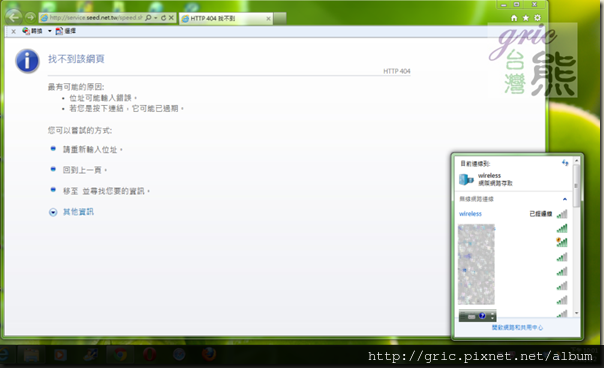
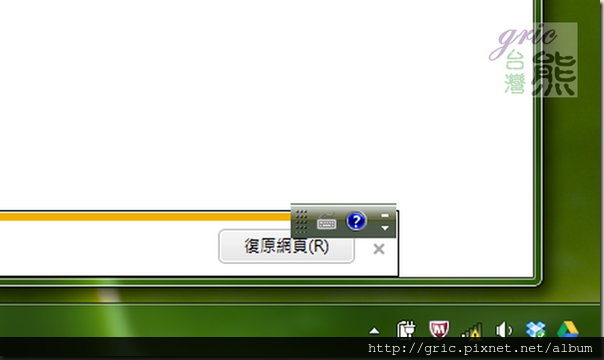
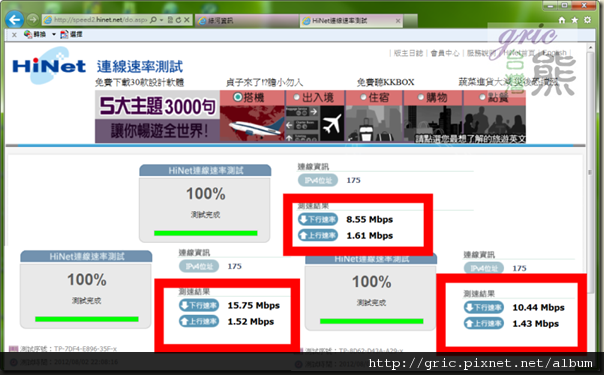

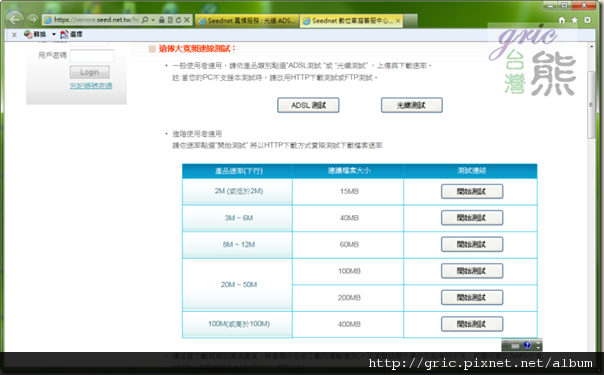
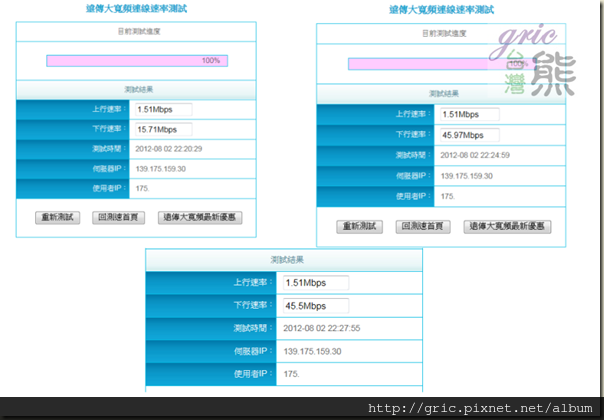
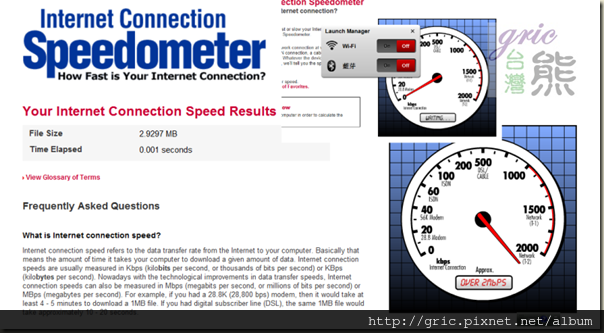
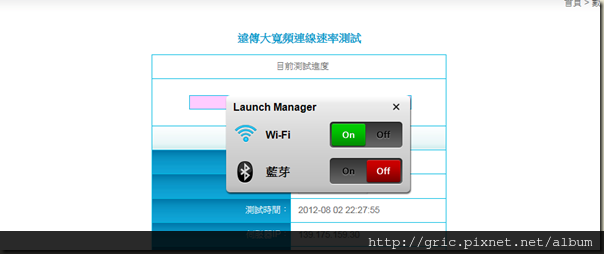
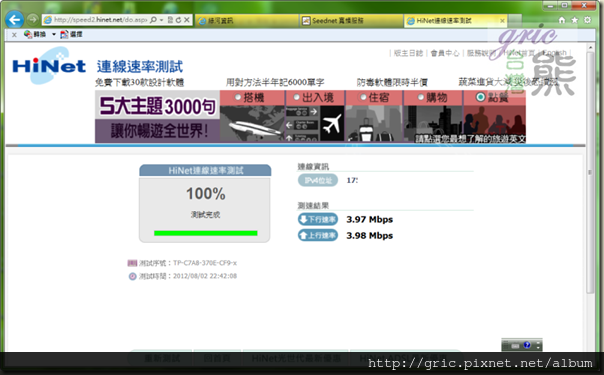
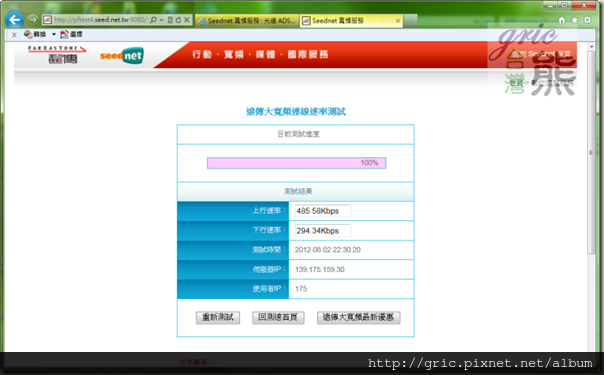
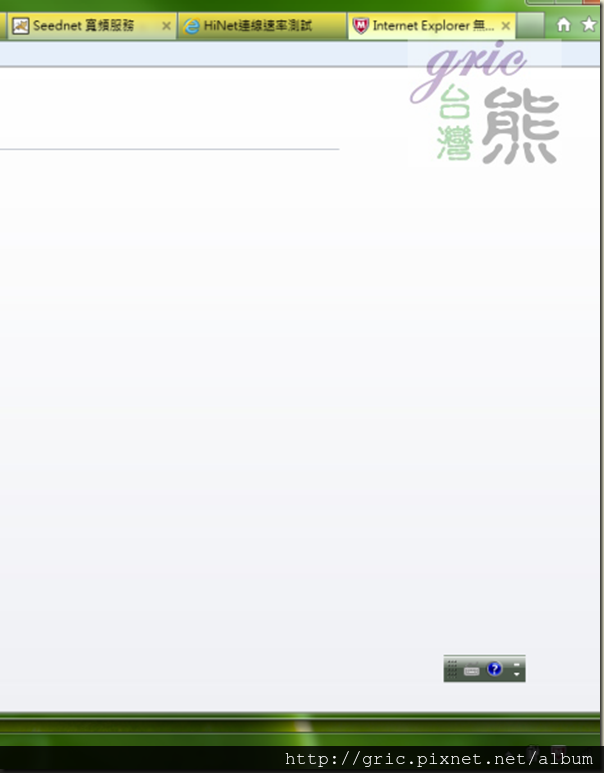





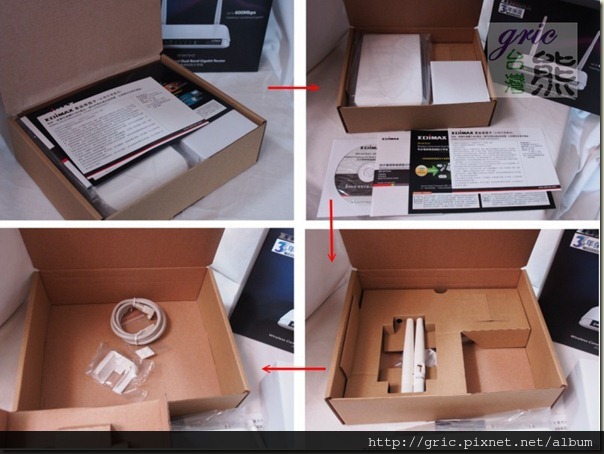








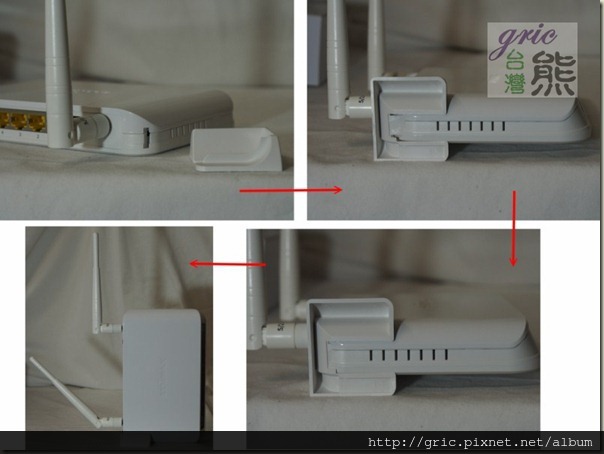





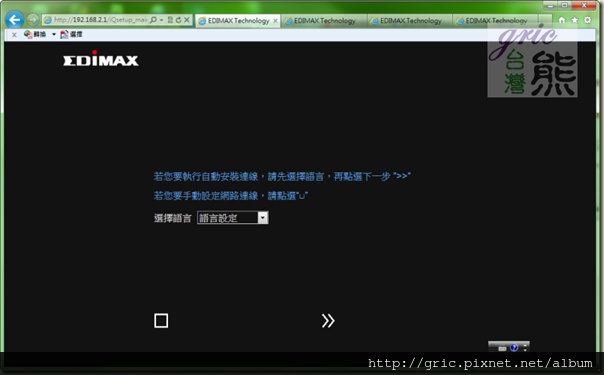
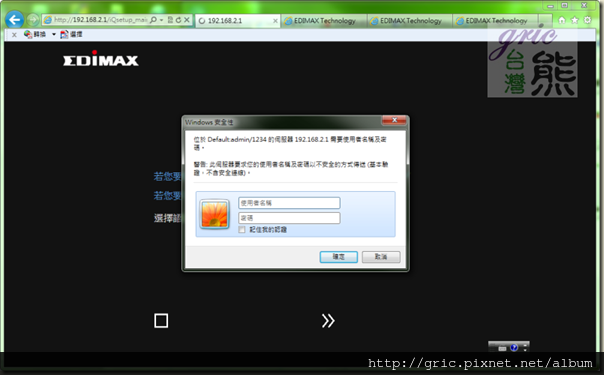
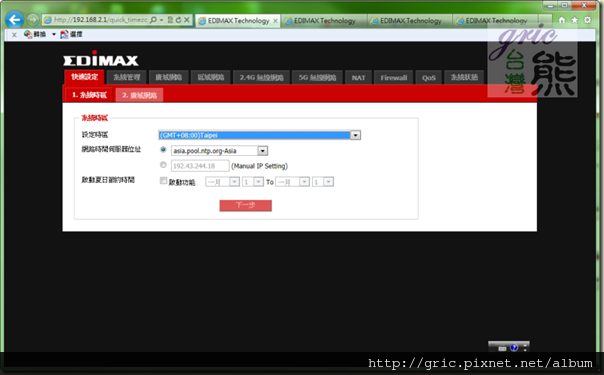
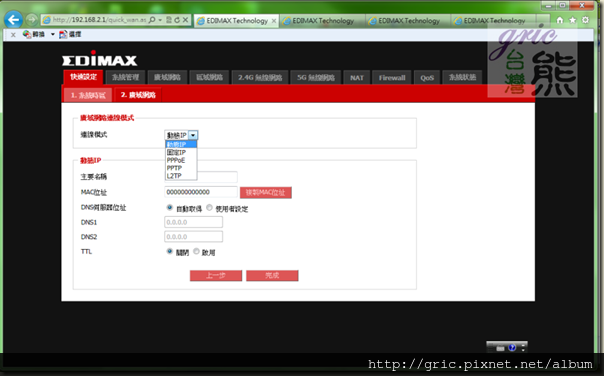
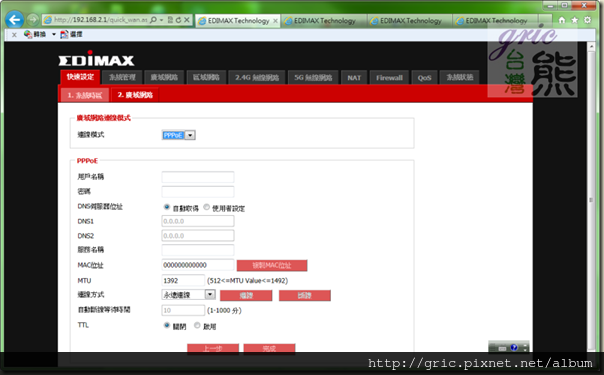
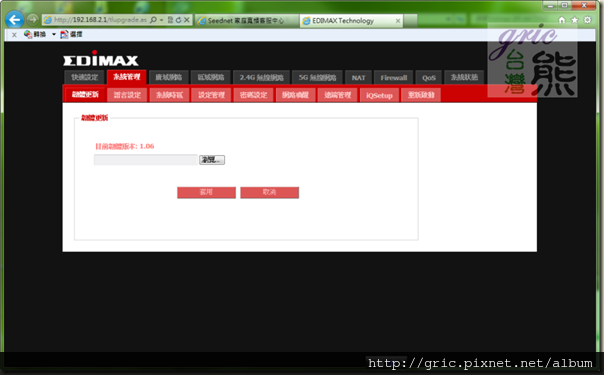
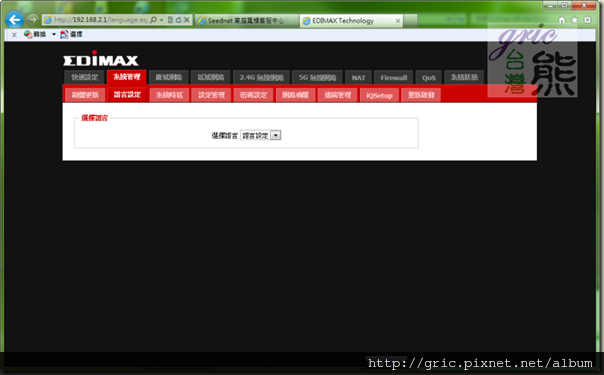
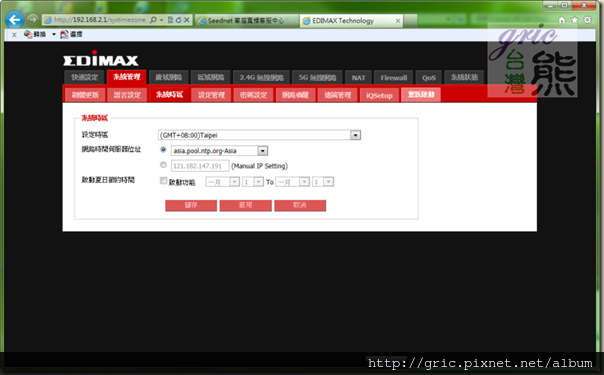
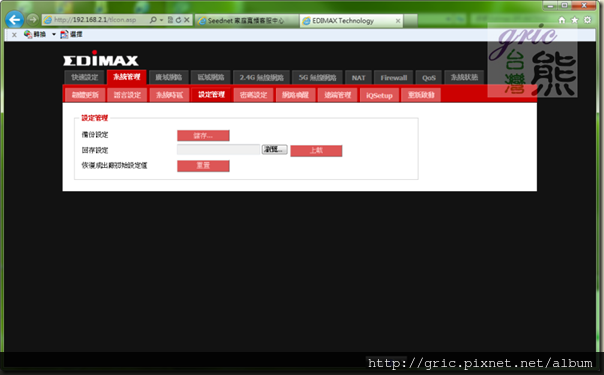
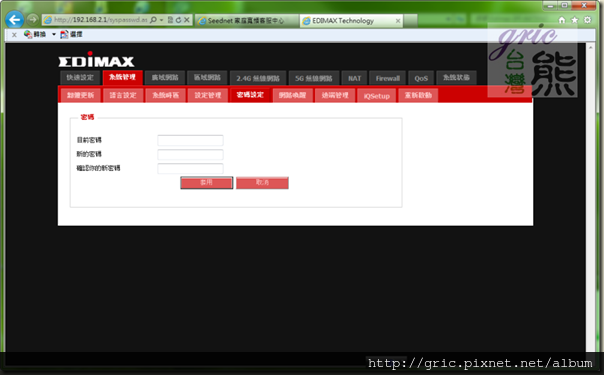
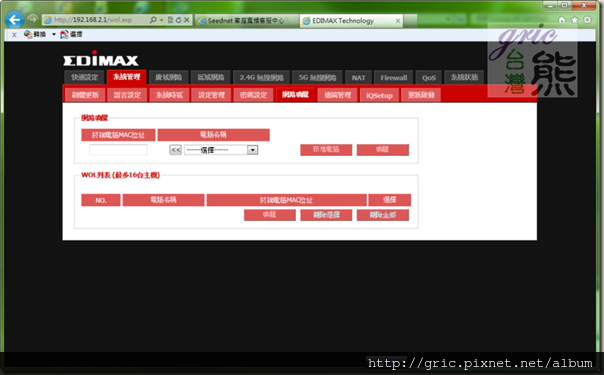
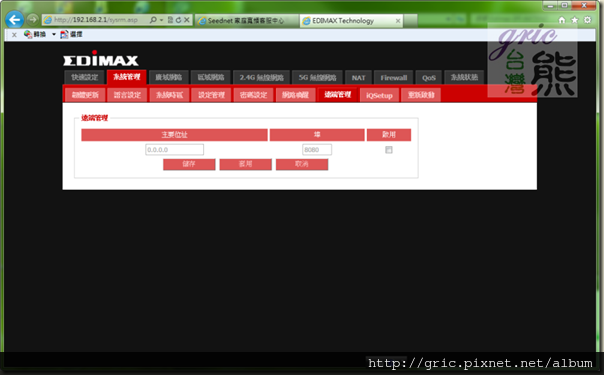
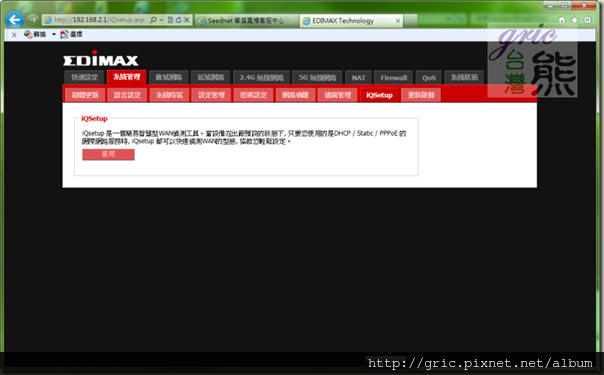
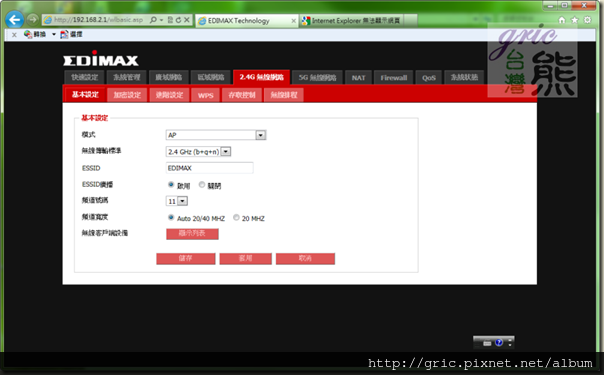
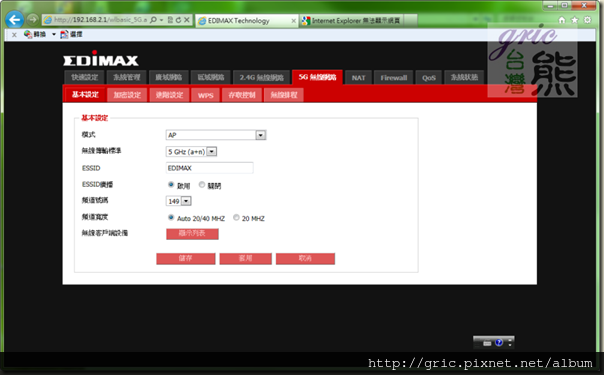
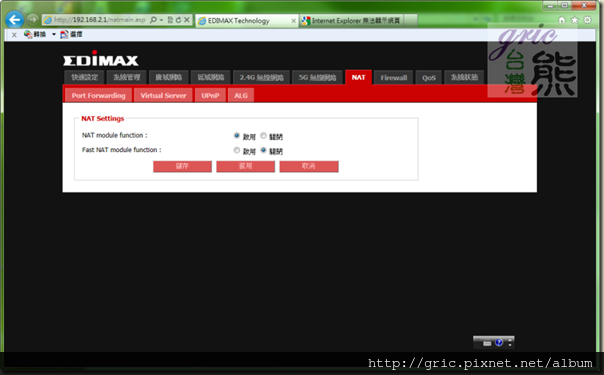
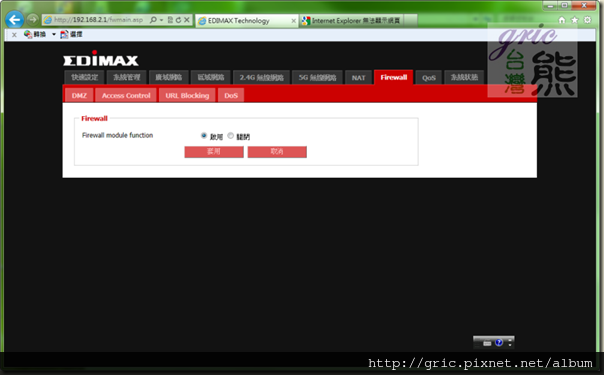
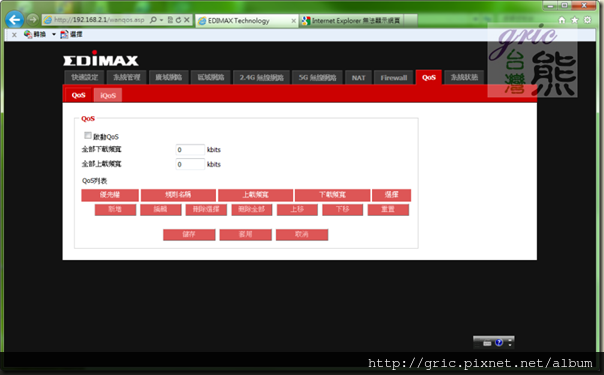
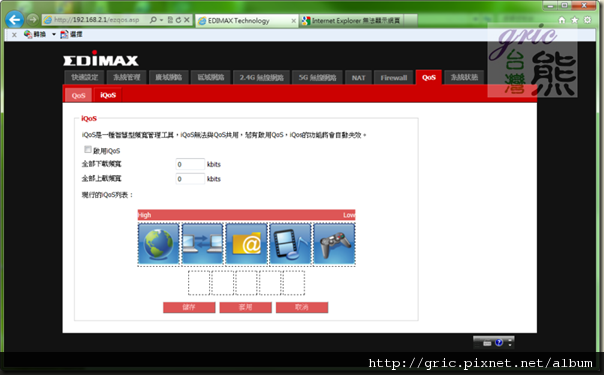
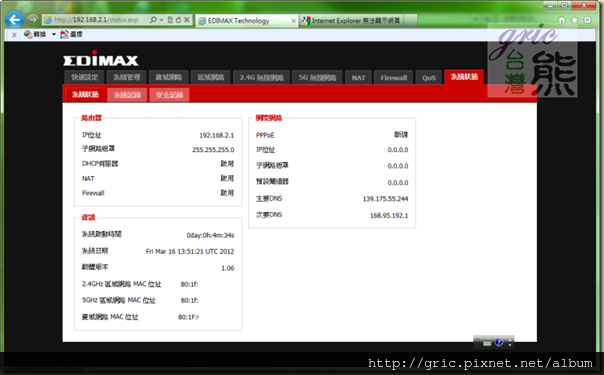
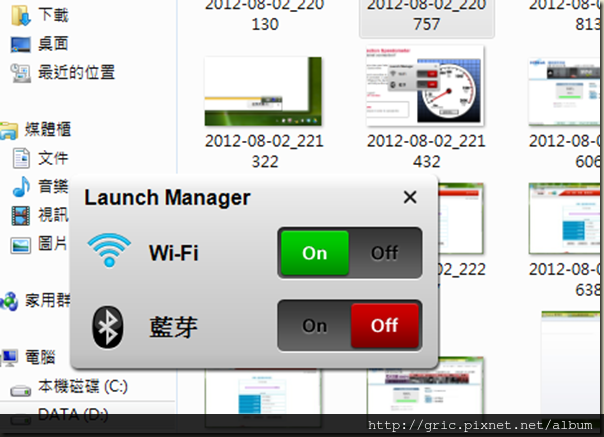
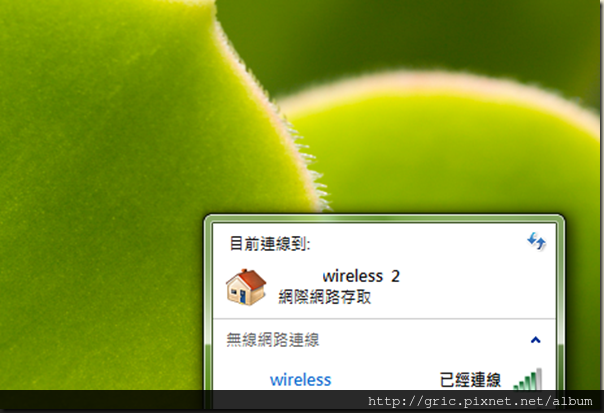
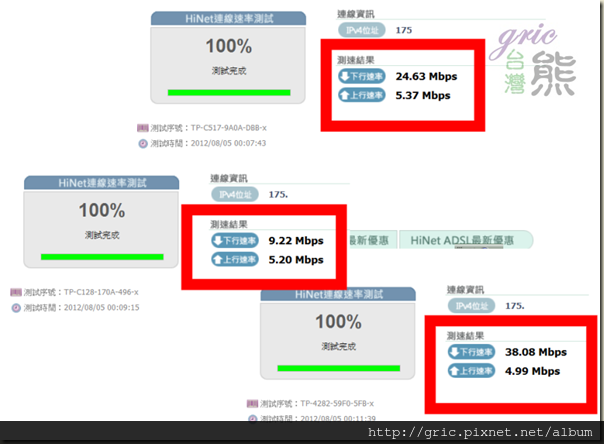
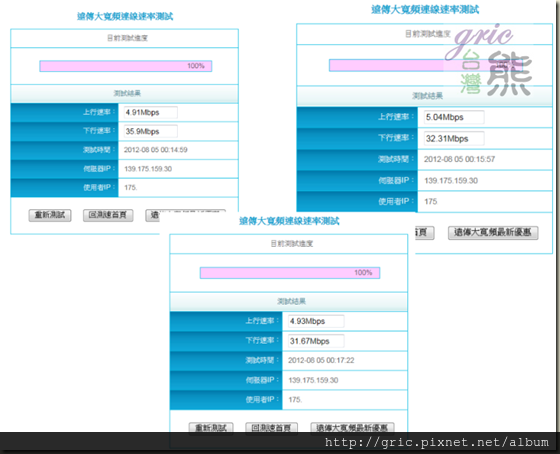

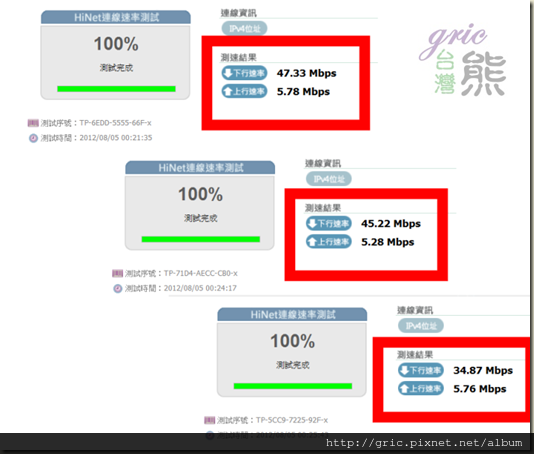
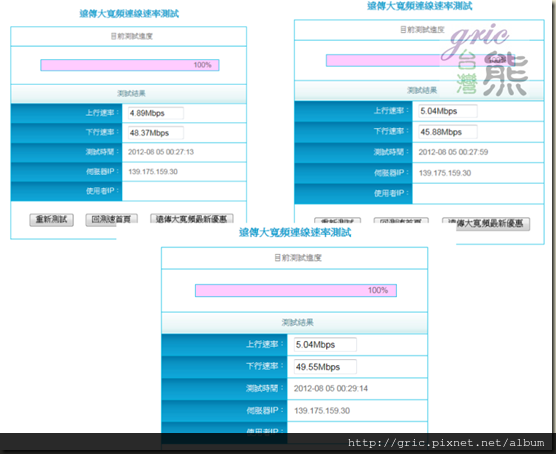



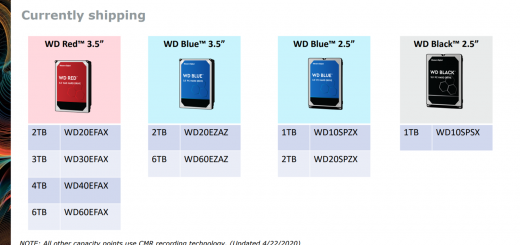








請問版主要如何買雙頻送雙頻,我找不到有關的訊息耶!
臉書輸入 Edimax 應該就可以找到
http://www.facebook.com/photo.php?fbid=395243340536838&set=a.142204029174105.26310.140664185994756&type=1&theater